磁盘怎么设置密码 怎样给电脑磁盘加密设置密码
更新时间:2024-04-05 17:57:22作者:jiang
在当今信息安全日益受到重视的背景下,保护个人隐私和重要文件的安全显得尤为重要,其中给电脑磁盘加密设置密码是一种常见且有效的保护措施。通过设置密码,可以有效防止未经授权的访问和窥探,保障个人隐私和重要数据的安全性。如何给电脑磁盘添加密码保护,又该如何正确设置密码呢?接下来我们将详细介绍磁盘密码的设置方法和注意事项。
方法如下:
1.按住【Window键+E】组合键,(Window键就是Ctrl跟Alt中间的键)。
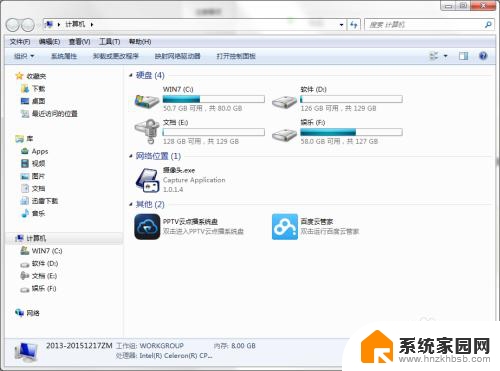
2.选择要加密的磁盘。鼠标右键点击要加密的磁盘。选择【启用BitLocker(B)】。
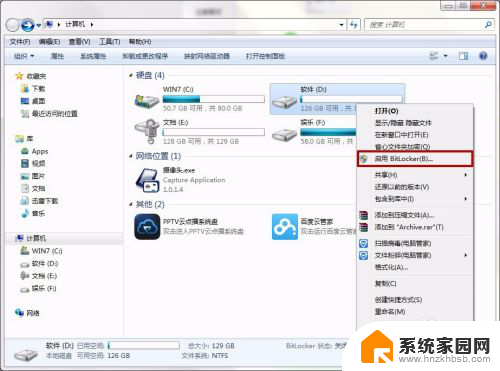
3.选择希望解锁此驱动器的方式。
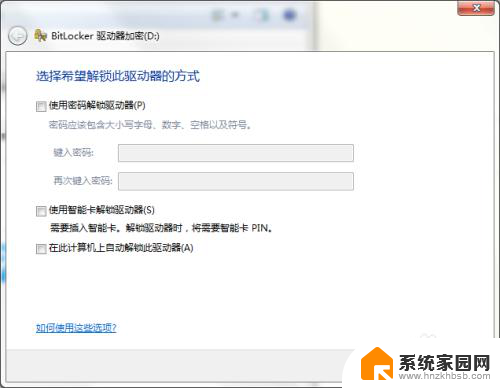
4.选择【使用密码解锁驱动器】,输入密码,确认密码,点击【下一步】。
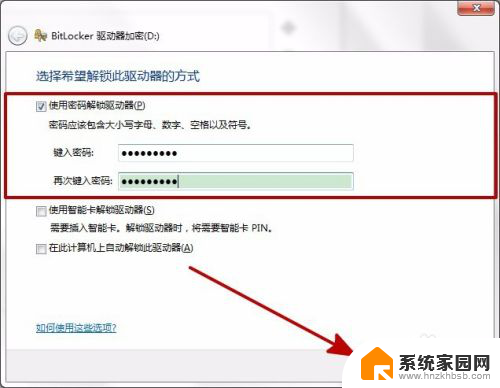
5.选择备份密码的方式。
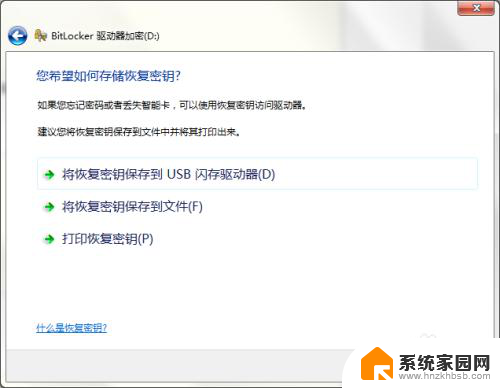
6.建议保存到U盘。将U盘插入电脑后,点击【将恢复密钥保存到USB闪存驱动器】。
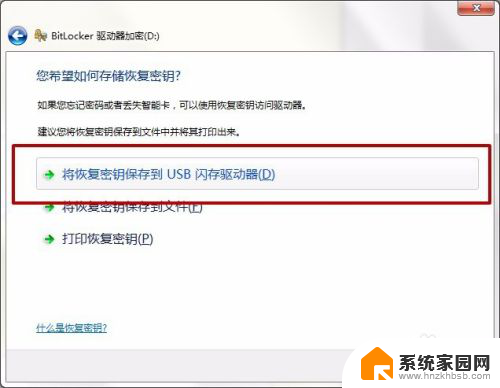
7.选择要保存的U盘。点击【保存】。
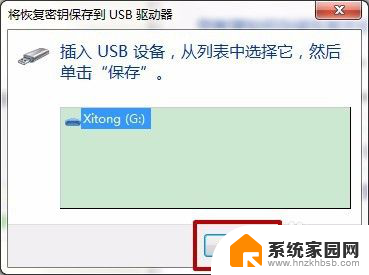
8.U盘就会出现密钥的备份文件。

9.保存完密钥后,点击【下一步】。
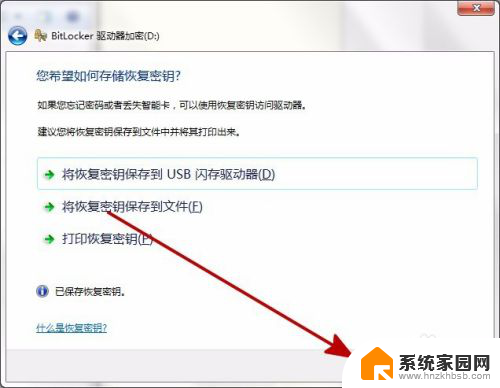
10.点击【启动加密】。
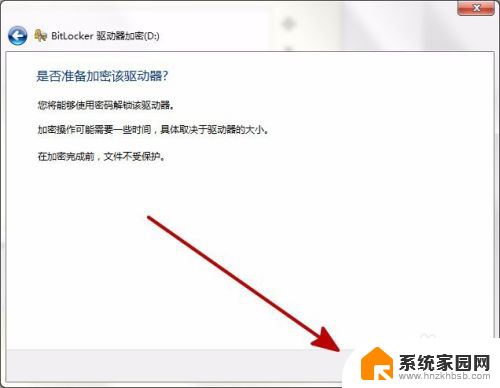
11.等待加密,加密中的磁盘状态是红色的。
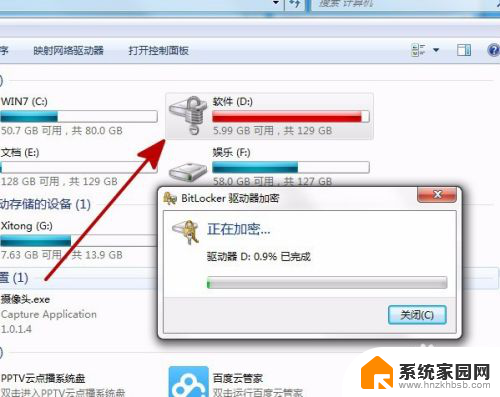
12.加密完成,加密后的磁盘状态如图。点击【关闭】,重启电脑后生效。
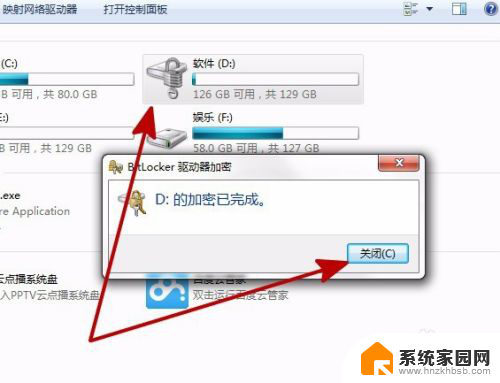
以上就是磁盘设置密码的全部内容,如果遇到相同情况的朋友们,请参照我的方法来处理,希望对大家有所帮助。
磁盘怎么设置密码 怎样给电脑磁盘加密设置密码相关教程
- 如何给电脑e盘设置密码 电脑本地磁盘密码设置方法
- 电脑磁盘如何设置密码 电脑磁盘密码设置步骤
- 电脑盘加密怎么弄 电脑磁盘密码设置方法
- 怎么给固态硬盘设置密码 设置固态硬盘密码的方法
- 如何设置u盘的密码 如何给u盘设置密码
- 怎样对u盘设置密码 u盘安全密码设置技巧
- u盘加密程序 U盘怎么加密设置密码
- excel怎么加密码保护 怎样给EXCEL表格设置密码保护功能
- u盘加密怎么设置方法 U盘设置密码步骤
- 怎么给电脑锁屏加密码 电脑如何设置锁屏密码安全性更高
- miwifi无法连接internet 小米路由器无法访问网络怎么设置
- 电脑账户名如何更改 Windows 10中账户名称如何更改
- 如何查看有无摄像头 手机有没有摄像头怎么查看
- 小米9屏幕刷新率怎么改 小米9屏幕刷新率怎么调整
- mac迅雷怎么卸载 Mac如何完全卸载迅雷软件
- 拷到u盘的文件不见了 U盘复制文件后拔出文件丢失怎么办
电脑教程推荐